Windows11でBluetooth機器を接続してみよう

毎日多くの方がBluetooth(ブルートゥース)のマウスやイヤホンを使用しているかと思います。
一度機器にペアリングの設定をしてしまえば次に接続するときは勝手に接続してくれるので、いざ接続しようとしても方法を忘れた!もしくはわからない!という方も多いのではないでしょうか。
今回はWindows11(ウィンドウズイレブン)とBluetooth機器の接続方法をお伝えします!
Bluetooth接続方法
①「タスクバー」の「スタート」ボタンをクリック

②「すべてのアプリ」をクリック
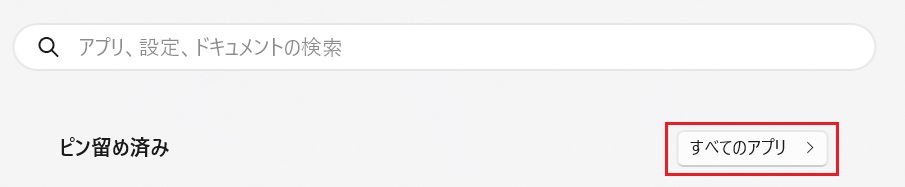
③「設定」をクリック
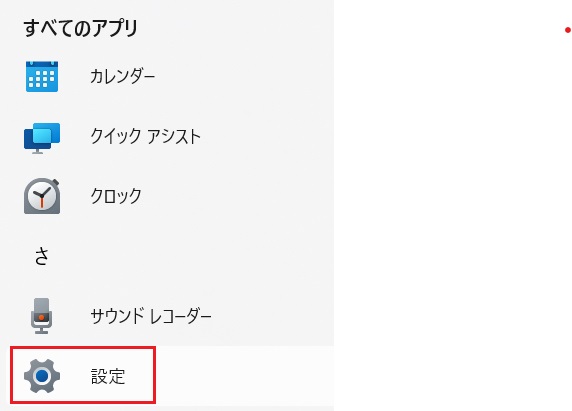
④「Bluetoothとデバイス」をクリック
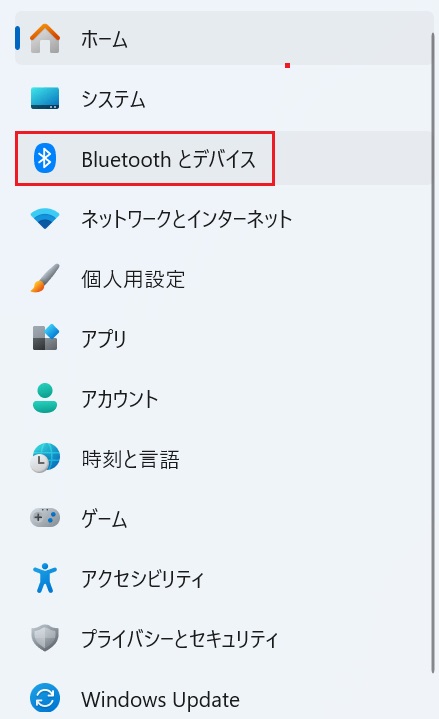
⑤接続したい機器の電源を入れ、接続可能状態にする
⑥「Bluetooth」をオンにし、「デバイスの追加」をクリック
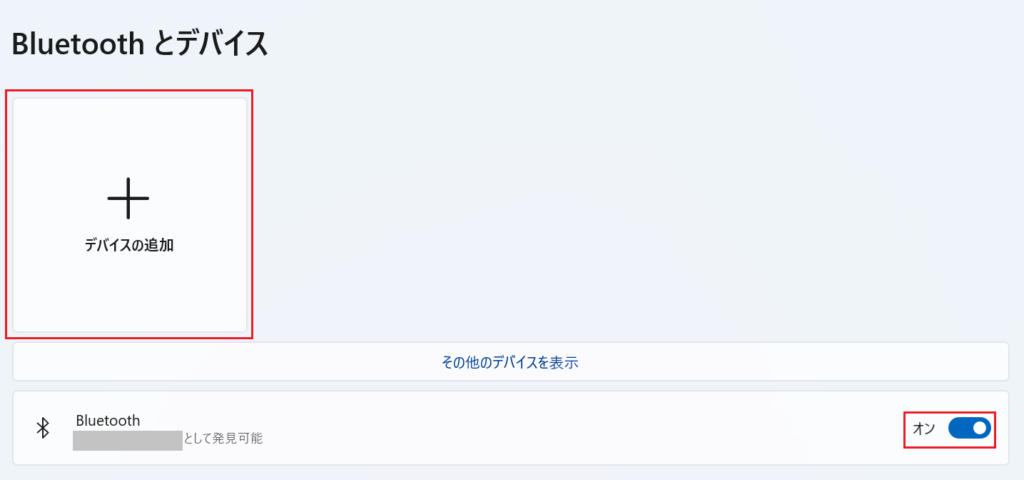
⑦「デバイスを追加する」画面で「Bluetooth」をクリック
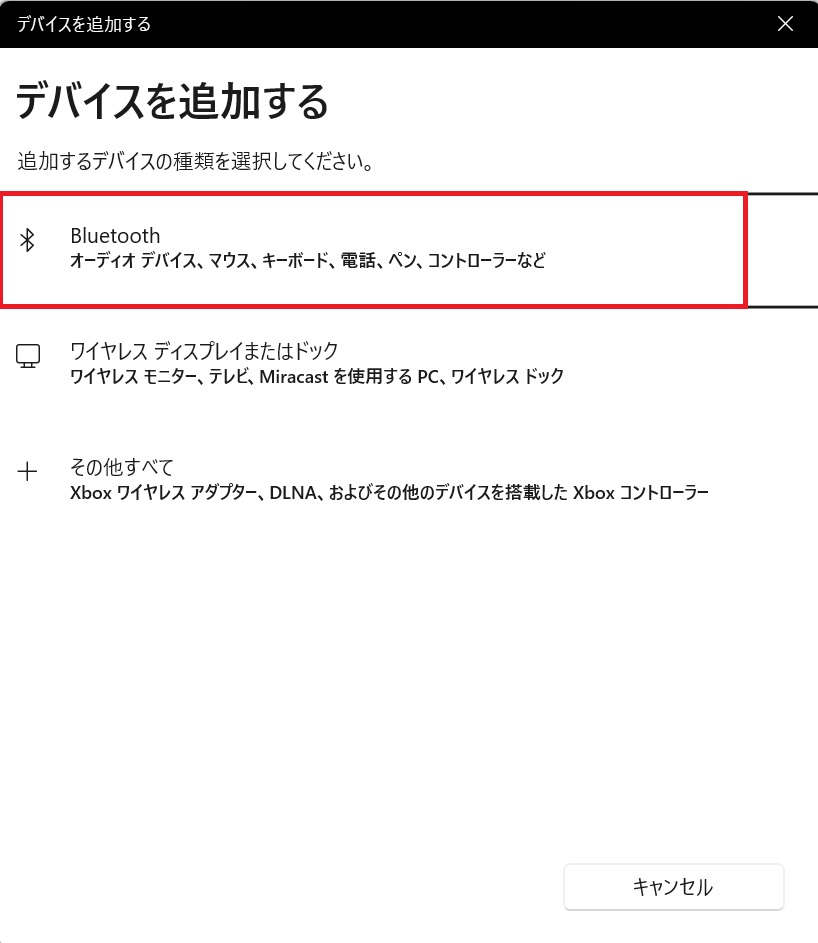
⑧該当のBluetooth接続機器をクリック
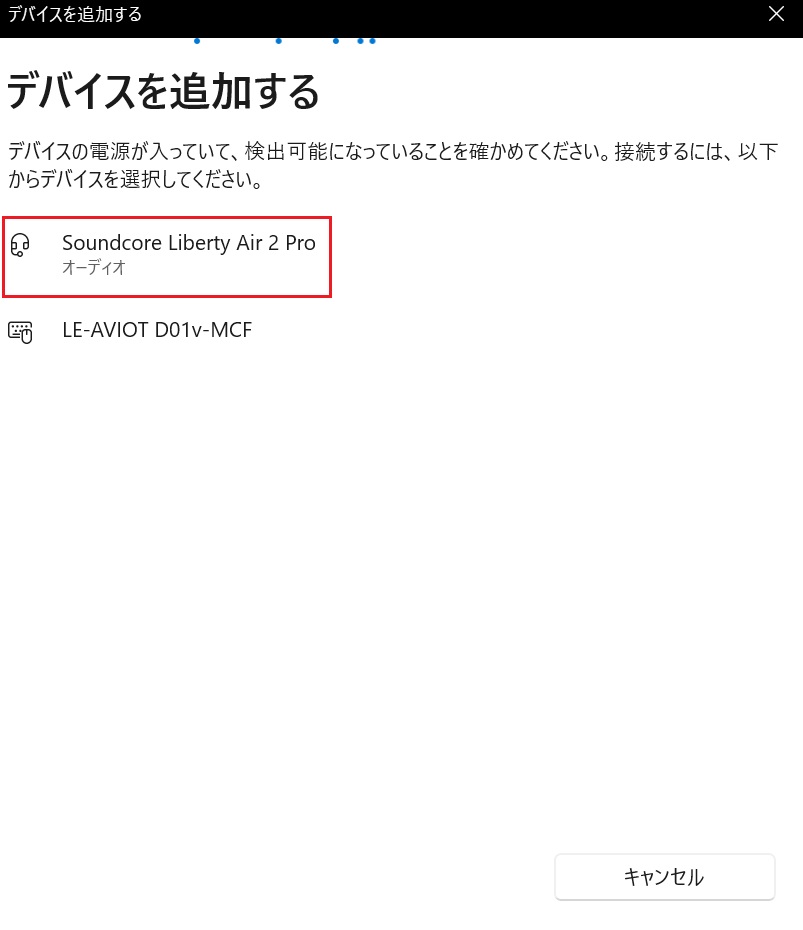
⑨「デバイスの準備が整いました」と表示が出たら「完了」をクリック
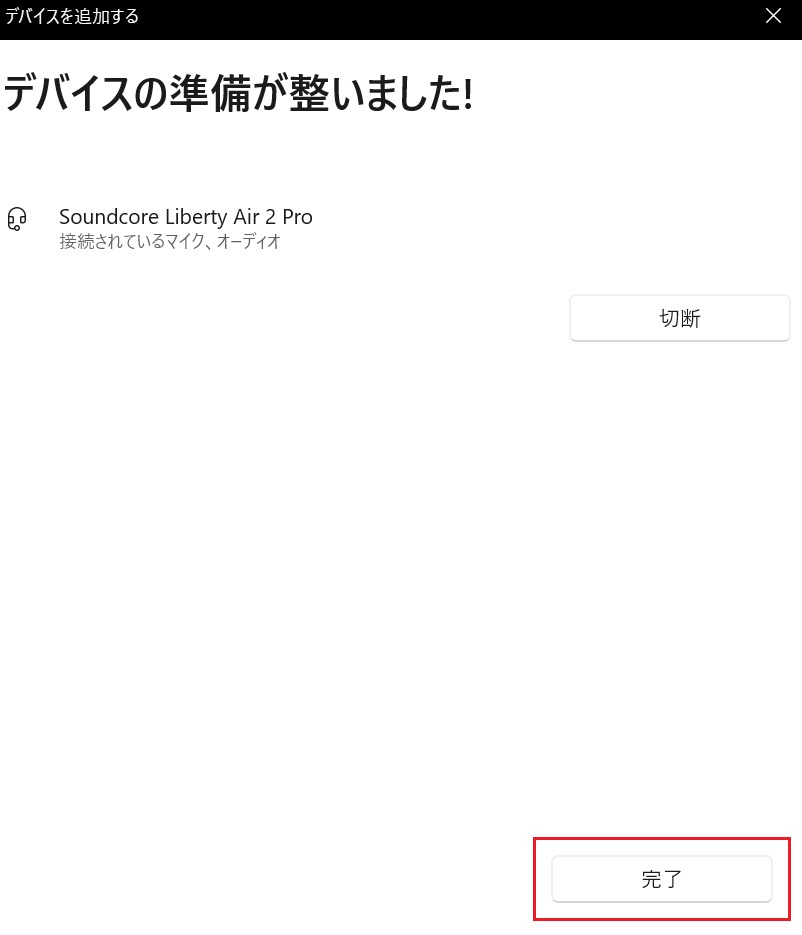
接続できましたか?
みなさんもいろいろな機器でBluetoothに接続を活用してみてくださいね。
担当:炭谷
\\ この記事でも問題点が解決しなかった場合は… //
リングロー公式LINEでは、パソコンやスマートフォンに関する操作方法についてチャットでご質問いただけます。
こちらの記事で解決しなかった場合はぜひLINEにてご連絡ください!
リングローに関するお得な情報や、新商品・新サービスの情報もいち早くお届けします。
▼お友だち登録はこちらから▼

————————————————————–
リングロー株式会社では、今回のようなIT機器に関するご相談を承っております。
オフィスソフト・プリンター・デジカメ等どんなお問い合わせでも大丈夫です。
ご相談・お問い合わせはサポートセンターまでお電話ください!
▼よくいただくお問い合わせ
・オフィスソフトの使い方がわからない
・プリンターを購入したものの、接続方法がわからない
・スマホの写真をパソコンに取り込みたい
・突然、ネット接続が切れてしまった
・キーボードが反応しなくなってしまった
・オンライン会議への参加方法がわからない
また、何度でも電話・メールのご相談可能で無期限の保証もセットになった中古パソコン「R∞PC(アールピーシー)」も販売しています。
「R∞PC」に関するご質問もお気軽にご連絡ください。
【サポートセンター】
受付:10:00~17:00(月~金/祝日含む)
TEL:0120-956-892
詳細は以下の画像をクリック↓

関連記事
-

-
離れた場所からパソコンを遠隔操作する方法
いつでもどこでもファイルにアクセス出来るクラウドサービスは便利なものですが、そもそもアップロ
-
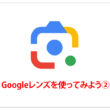
-
Googleレンズを使ってみよう②
画像を利用して、関連情報を検索できるアプリ「Googl(グーグル)レンズ」。前回は
-

-
表計算の基本的な関数4選②離れたセルの合計値を求めてみよう!
前回は、SUM関数を使って連なったセルの合計値を求める方法をご紹介しました。今回はSUM関
-

-
【WPS Office】Writerでの文字数・行数の設定方法
学校の課題や提出物など、文章の書式・レイアウトが決められている場合がありますよね。フォント
-

-
Mozilla Thunderbird~メールツールバーの表示~
前回に続き、今回はメールツールバー表示の方法をご紹介します。 メールツールバーの
-

-
Google Chromeで画面上に黒い四角が出てくる場合の対処方法①
最近、Google Chrome(グーグルクローム)で生じる怪奇現象についてお問い合わせをいただ
-

-
大切なスマホを衝撃から守りたい!スマホカバーの形状と特色をご紹介
皆さん、スマホにカバーは付けていますか? 最近ではシンプルなデザインのものからおしゃれ
-

-
CDやDVD、BD…ディスクの種類、まとめて解説します!
パソコンでは内蔵や外付けのディスクドライブを使うことで、CDやDVD、BDなどのディスクを再生す











